如何给win7系统设置截图快捷键?小编教你设置截图快捷键
教程之家
Win7
很多人截图依赖的是qq软件,其实Win7系统本身自带有一款截图工具,可能很多人觉得不方便所以都不喜欢用,但是它能不能像QQ截图工具一样可以使用快捷键呢?小编这里要教大家一种Win7自带截图软件的快捷键设置的方法,以后就可以非常方便的使用这个强大的截图工具了!
大部分用户平时使用的都是qq的截图功能,其实Win7旗舰版系统自带有一款截图工具,因为使用的不便捷性,致使很多用户放弃了这款强大的截图工具。其实这款系统自带的截图工具也是非常好用的,今天小编为大家提供一个如何将截图工具设置成快捷键的方法,让大家截图更快更轻松。
如何给win7系统设置截图快捷键图文解说
点击左下角的“开始”图标,点击“所有程序”
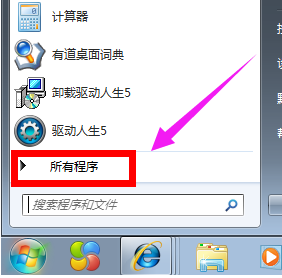
设置快捷键图-1
找到“附件”,点击“截图工具”。
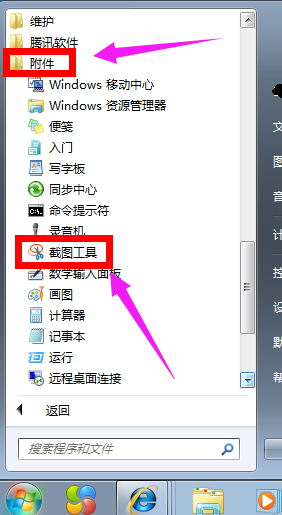
win7图-2
右键单击“截图工具”,选择“发送到”,点击“桌面快捷方式”
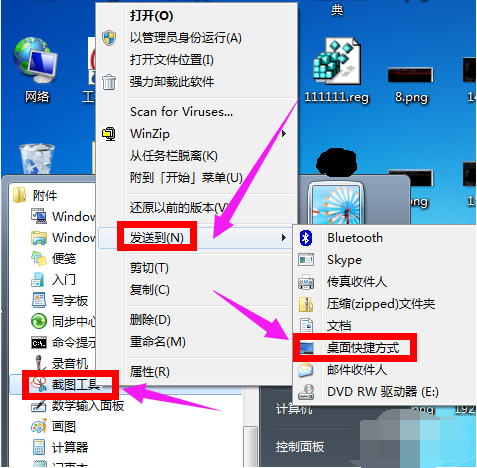
win7图-3
在桌面上找到截图工具的图标,右键点击它,选择“属性”
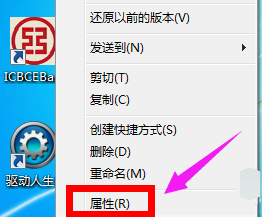
win7图-4
点击上面的“快捷方式”
点“快捷键”,出现“Ctrl+Alt+”可以在后面加上任意字母键或数字键,例如:"Ctrl+Alt+A",点击应用和保存。
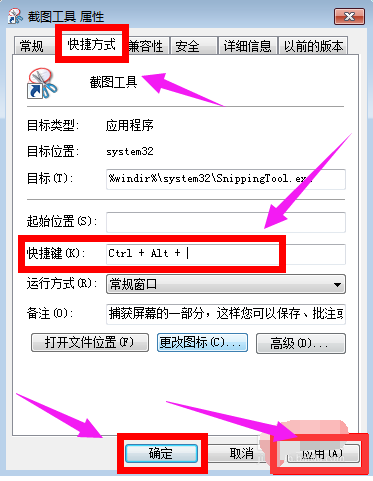
系统图-5
按住刚才设置的快捷键,就会弹出截图工具了
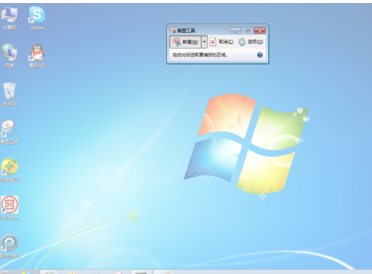
设置快捷键图-6
![笔记本安装win7系统步骤[多图]](https://img.jiaochengzhijia.com/uploadfile/2023/0330/20230330024507811.png@crop@160x90.png)
![如何给电脑重装系统win7[多图]](https://img.jiaochengzhijia.com/uploadfile/2023/0329/20230329223506146.png@crop@160x90.png)

![u盘安装win7系统教程图解[多图]](https://img.jiaochengzhijia.com/uploadfile/2023/0322/20230322061558376.png@crop@160x90.png)
![win7在线重装系统教程[多图]](https://img.jiaochengzhijia.com/uploadfile/2023/0322/20230322010628891.png@crop@160x90.png)
![win7系统重装的步骤教程[多图]](https://img.jiaochengzhijia.com/uploadfile/2022/0909/20220909161135229.jpg@crop@240x180.jpg)
![win7系统升级到win10系统教程[多图]](https://img.jiaochengzhijia.com/uploadfile/2023/0308/20230308234542776.png@crop@240x180.png)
![台式电脑系统下载win7 旗舰版的教程[多图]](https://img.jiaochengzhijia.com/uploadfile/2022/0921/20220921072557434.png@crop@240x180.png)
![小白三步装机教程win11[多图]](https://img.jiaochengzhijia.com/uploadfile/2021/1125/20211125234954321.png@crop@240x180.png)